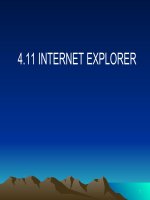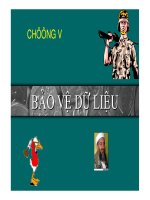GIAO TRINH TIN HOC CO BAN
Bạn đang xem bản rút gọn của tài liệu. Xem và tải ngay bản đầy đủ của tài liệu tại đây (241.72 KB, 34 trang )
TRANG 1
CHƯƠNG MỞ ĐẦU: SƠ LƯC VỀ MÁY VI TÍNH
Các bộ phận chủ yếu của máy tính:
CPU: Central Proccessing Unit
DRIVE: mỗi ổ đóa có một tên riêng, tên ổ đóa mềm là A:, B:, tên ổ đóa cứng là C:,
D:, ....
ĐĨA TỪ: để lưu trữ thông tin ta dùng đóa từ. Có hai loại đóa từ đóa cứng và đóa mềm.
Để đo thông tin ta dùng đơn vò là Byte
Các bội số của Byte:
− Kilobytes: 1KB=1024 Bytes
− Megabyte: 1M =1024 KB
− Gigabyte: 1G =1024 M
Đóa cứng có dung lượng rất lớn từ 20M đến vài trăm Kb.
Đóa mềm có hai loại:
− 5.25 inch →
12
360 2
. ( )
( )
M HD
K D
− .3.5 inch →
144
720 2
. ( )
( )
M HD
K D
Muốn sử dụng đóa mềm phải gắn đóa đó vào ổ đóa. Đóa mềm gắn vào ổ đóa, đóa
gắn trong ổ đóa phải có dung lượng nhỏ hơn hoặc bằng dung lượng ổ đóa. Khi đóa gắn
vào ổ đóa nào sẽ mang tên ổ đóa đó. Tên ổ đóa là các chữ cái kèm theo dấu “:”
Ví dụ:
Tên ổ đóa mềm : A:, B:
Tên ổ đóa cứng: C:, D: ....
Bộ nhớ:
Có hai loại ROM va RAM
ROM (Read Only Memory) chứa sẵn một số chương trình làm việc không thể xóa được
RAM (Random Access Memory) chứa thông tin trong quá trình làm việc
Sử dụng bàn phím:
−Phím chữ, số
−CAPSLOCK: mở/tắt chế độ viết hoa (mở: đèn Capslock sáng)
−NUMLOCK: mở/tắt chế độ sử dụng các phím số ở phần Keypad (mở: đèn
Numlock sáng)
BỘ XỬ LÝ
(CPU)
BỘ NHỚ
(MEMORY)
BÀN PHÍM
(KEYBOARD)
MÀN HÌNH
(MONITOR)
Ổ ĐĨA
(DRIVE)
TRANG 2
−SHIFT (phím ấn):
−BACK SPACE: xoá ký tự bên trái con trỏ
−TAB: cho con trỏ nhảy từng khoảng
−ENTER
−F1....F12: các phím chức năng
−ESC: thoát khỏi một tác vụ
−CTRL, ALT: các phím điều khiển.
Ví dụ:
Ctrl-Alt-Del: khởi động lại máy
Ctrl-C: hủy bỏ một lệnh đang thi hành
CHƯƠNG 1: HỆ ĐIỀU HÀNH MS-DOS
I.- HỆ ĐIỀU HÀNH LÀ GÌ?
Hệ điều hành là phần mềm dùng khời động máy, giúp người sử dụng lập trình giao tiếp
vói các bộ phận của máy tính. Hệ điều hành có nhiều loại nhưng thông dụng nhất là Hệ
điều hành MS-DOS (MicroSoft- Disk Operating System). Hệ điều hành phát triển cùng
với sự phát triển của phần cứng Hệ điều hành có nhiều version (phiên bản), version sau
tiến bộ hơn version trước.
Chức năng của hệ điều hành
- Quản lý phân phối, thu hồi bộ nhớ.
- Điều khiển thực thi chương trình.
- Điều khiển các thiết bò.
- Quản lý tập tin.
II.- CÁC KHÁI NIỆM CƠ BẢN:
1)Tập tin (file):
Dùng để lưu trữ thông tin. Hệ điều hành phân biệt các tập tin với nhau bằng tên của
chúng.
Cách đặt tên tập tin: tên tập tin gồm có hai phần
• Phần tên chính(filename): dài từ 1 đấn 8 ký tự, chỉ dùng các ký tự chữ, số, dấu
_, không có khoảng trống
• Phần mở rộng (extension): dài tối đa 3 ký tự chỉ dùng các ký tự chữ, số, dấu_,
không có khoảng trống
Giữa hai phần này phải cách nhau một dấu “.”
Tóm tắt:
Ghi chú:
• Không dùng các tênthiết bò sau đây để đặt cho tập tin:
CON, PRN, LPT1, LPT2, COM1, COM2, AUX, LST, NUL,....
• Đặc biệt các tập tin có phần mở rộng COM, EXE là những tập tin mà nội dung đã
được mã hóa, chúng có thể được nạp trực tiếp từ dấu nhắc. Những tập tin này được gọi
là tập tin khả thi
tên tập tin=<phần tên chính>.[phần mở rộng]
BỘ NHỚ
(MEMORY)
BỘ XỬ LÝ
(CPU)
Ổ ĐĨA (DRIVE)
Màn hình
(MONITOR)
Bàn phím
(KEYBOARD)
viết chữ hoa (đèn Capslock tắt)
lấy ký tự trên đối với các phím có 2 ký tự
xuống hàng nếu đang gõ văn bản
kết thúc lệnh nếu đang gõ lệnh
TRANG 3
Ví dụ:
Các tập tin sau đây là hợp lệ: Các tập tin sau là không hợp lệ:
BAITAP.TXT BAI!.TXT
HOSO.DOC BAI TAP.DOC
HO_SO.DOC HOSO..DOC
Các tập tin của HĐH MS-DOS:
IO.SYS
MSDOS.SYS
có thuộc tính ẩn
COMMAND.COM
2)Ký tự đại diện (Wilcard) của tập tin :
Khi muốn chỉ đònh nhiều tập tin cùng tham gia trong câu lệnh ta phải dùng ký tự đại
diện. Có hai loại ký tự đại diện:
* : thay cho một nhóm ký tự trong tên tập tin kể từ vò trí của nó cho đến hết
? : thay cho một ký tự duy nhất trong tên tập tin ngay tại vò trí của nó
Ví dụ:
−Để chỉ các tập tin có phần mở rộng là COM ta ghi: *.COM
−Để chỉ các tập tin có ký tự đầu là D ta ghi : D*.*
−Để chỉ các tập tin có ký tự thứ hai là O ta ghi: ?O*.*
−Để chỉ các tập tin chỉ có phần tên chính ta ghi: *.
−Để chỉ các tập tin có phần tên chính dài tối đa 4 ký tự ta ghi: ????.*
3) Thư mục (directory):
Thư mục dùng lưu trữ các tập tin cùng loại. HĐH quản lý thư mục theo nhiều cấp
khác nhau.
Trên mỗi đóa đều có một thư mục gốc (Root directory), thư mục gốc không có tên
và được ký hiệu là “\ “.
Từ thư mục gốc ta có thể tạo các thư mục con (sub- directory) của thư mục gốc
gọi là thư mục cấp một (level 1)
Từ các thư mục con cấp một
ta có thể tạo các thư mục con của thư mục cấp một
gọi là thư mục con cấp hai (level 2),......
Cấu trúc thư mục phân nhánh như trên gọi là cây thư mục.
Cách đặt tên thư mục con giống như cách đặt tên tập tin.
Ví dụ: cây thư mục cấp hai
4)Đường dẫn =lộ trình(path)
BAI1.DOCBAITAP.TXT
A:\
LGIACDAISOHINH
QUANGDIEN HUUCOVOCO
thư mục gốc đóa A:
LY HOATOAN
tập tin trong thư mục
thư mục cấp 2
thư mục cấp 1
TRANG 4
Đường dẫn là cách ghi biễu diễn sự liên hệ giữa các thư mục ở các cấp. Đường
dẫn bắt đầu là thư mục gốc (ghi sau tên ổ đóa) kế đó là thư mục cấp một, cấp hai, v.v..
thư mục sau là thư mục con của thư mục đứng trứớc, cuối cùng là thư mục con hoặc tập
tin muốn chỉ đến. Trong đường dẫn không có khoảng trống, giữa thư mục này với thư
mục kia hay giữa thư mục với tập tin phải có một dấu \ (backslash) để phân biệt.
Có hai loại đường dẫn: đường dẫn tuyệt đối là đường dẫn bắt đầu là thư mục gốc.
đường dẫn tương đối là đường dẫn bắt đầu là thư mục con
Ví dụ:
− Đường dẫn đến thư mục QUANG: A:\LY\QUANG
−Đường dẫn đến thư mục VOCO: A:\HOA\VOCO
−Đường dẫn đến tập tin BAITAP.TXT: A:\TOAN\HINH\BAITAP.TXT
−Đường dẫn đến tập tin BAI1.DOC: A:\LY\DIEN\BAI1.DOC
5) Ổ đóa hiện hành, thư mục hiện hành:
− Ổ đóa hiện hành là ổ đóa đang sử dụng
− Thư mục hiện hành là thư mục đang sử dụng.
Muốn biết ổ đóa hiện hành, thư mục hiện hành là gì ta xem dấu nhắc.
Ổ đóa hiện hành, thư mục hiện hành không cần ghi trong đường dẫn (path).
Ví dụ:
− Dấu nhắc A:\> thì ổ đóa hiện hành là A:, thư mục hiện hành là gốc
− Dấu nhắc A:\TOAN> thì ổ đóa hiện hành là A:, thư mục hiện hành là TOAN.
− Dấu nhắc A:\LY\DIEN> thì ổ đóa hiện hành là A:, thư mục hiện hành là DIEN
6) Câu lệnh:
a./Câu lệnh được ghi từ dấu nhắc, bắt đầu là tên lệnh, theo sau là các tham số
(parameter). Có hai loại tham số: tham số bắt buộc và tham số không bắt buộc. Trong
cú pháp câu lệnh những tham số không bắt buộc được ghi giữa hai dấu [ ], tham số bắt
buộc được ghi giữa hai dấu <>. Tham số bắt buộc là tham số phải được thay bằng một
giá trò cụ thể khi viết lệnh, nếu không sẽ bò báo lỗi “Required parameter missing”. Giữa
tên lệnh và tham số phải có ít nhất một khỏang trống. Ngoài ra câu lệnh thường có một
hoặc nhiều những tham số lựa chọn nhằm đáp ứng nhiều yêu cầu khác nhau khi dùng
lệnh. Các tham số này thường ghi sau dấu”/”.Sau khi gõ xong một câu lệnh phải nhấn
ENTER
Ví dụ:
xem thư mục TOAN kể cả thư mục con từng trang màn hình:
DIR A:\TOAN/P/S
b./Lệnh nội trú: là các lệnh được nạp vào bộ nhớ sau khi ta khởi động máy xong. Các
lệnh này được sử dụng bất cứ lúc nào trên bất cứ đóa nào mà không phải nạp lại lệnh.
Ví dụ:
Các lệnh DIR, CLS, DATE, MD ,CD ... đều là các lệnh nội trú
c./Lệnh ngoại trú: là các lệnh tồn tại trên đóa dưới dạng tập tin khả thi (có phần mở rộng
là COM, EXE). Khi sử dụng các lệnh này phải nạp lại chúng từ đóa.
Ví dụ:
Các lệnh UNDELETE, FORMAT, DISKCOPY, ...là các lệnh ngoại trú
câu lệnh= dấu nhắc> <tên lệnh> [tham số] [/các lựa chọn khác]↵
TRANG 5
BÀI TẬP THỰC HÀNH
I.-CÁC CÁCH KHỞI ĐỘNG MÁY:
1. Khởi động bằng đóa mềm
- Đưa đóa khởi động vào ổ A.
- Bật công tắc màn hình, bật công tắc CPU.
- Trên màn hình xuất hiện dòng chữ: Starting MS- DOS...
- Nếu không có cài đặt gì khác thì trên màn hình xuất hiện tiếp câu:
Current date is Tue 11-05-1996
Enter new date (mm - dd - yy):<Nhấn Enter hoặc nhập ngày mới vào.>
- Sau đó màn hình xuất hiện:
Current time is 7:30:20.36a
Enter new time:< Nhấn Enter hoặc nhập giờ mới vào.>
-Trên màn hình xuất hiện dấu nhắc A:\> là máy đã khởi động xong.
2. Khởi động bằng đóa cứng
Mở công tắc màn hình rồi nhập ngày giờ như trên cho đến khi hiện ra dấu C:\>.
3. Khởi động lại:
Khi đang làm việc mà mất dấu nhắc thì ấn Ctrl- C, nếu không được phài khởi động lại
bằng cách:
a> Ấn CTRL- ALT- DEL.
b> Ấn nút RESET trên CPU.
II. THỰC TẬP BÀN PHÍM:
− Nạp chương trình gõ lệnh : TOUCH ↵
− Press ANY KEY to continue. (Nhấn phím bất kỳ để tiếp tục)
Dòng trạng thái :
Exercise No:(cho biết bài tập đang làm) Errors:(số lỗi/tổng số lỗi) Word/Min: (số
từ/phút)
Dòng lệnh:
F1 Begin: bắt đầu chọn bài tập số (từ 1 đấn 49)
Choose exercise number (1-49): (gõ vào một số rồi nhấn ↵)
F2 Next: qua bài tập kế
F3 Advance: xóa các tên phím trên màn hình rồi gõ theo dòng chữ hiện thò bên dưới
F4 Speed: tốc độ
F5 Record: nhập họ và tên học sinh. Họ tên này sẽ được ghi trong tập tin STUDENT.*
F6 Test: bài kiểm tra (chọn 1 trong 5 bài kiểm tra, nếu không thì nhấn số 0 để trở về bài
tập)
F8 Reset: trả về trạng thái ban đầu
F10 Finish: kết thúc chương trình TOUCH trở về dấu nhắc DOS
CHƯƠNG 2: MỘT SỐ LỆNH VỀ THƯ MỤC
I.- THAY ĐỔI Ổ ĐĨA HIỆN HÀNH:
Cú pháp:
Ví dụ:
DRIVE:
TRANG 6
A: (chuyển ổ đóa hiện hành sang a:)
C: (chuyển sang ổ đóa C:)
II.- DIR:
Cú pháp
Công dụng:dùng để xem danh sách tập tin và thư mục con của một thư mục
−/P (page): dừng từng trang để xem. Khi xem xong nhấn phím bất kỳ để xem tiếp
−/W (width): xem danh sách tên theo hàng ngang, mỗi hàng 5 tập tin
−/S (sub-directory): xem danh sách tập tin của thư mục kể cả trong thư mục con
−/A (attribute): kể cả các tập tin có thuộc tính bất kỳ.
−/Ah (hidden): chỉ xem các tập tin có thuộc tính ẩn
−/Ar (read only): chỉ xem các tập tin có thuộc tính chỉ đọc
−/As (system): chỉ xem các tập tin có thuộc tính hệ thống
−/Aa (archive): chỉ xem các tập tin có thuộc tính lưu trữ
Ví dụ:
- Xem danh sách thư mục hiện hành: DIR
- Xem danh sách thư mục hiện hành của đóa C: DIR C:
- Xem danh sách thư mục gốc A: với tập tin có thuộc tính bất kỳ:
DIR A:\/A
- Xem danh sách thư mục DOS của A: theo từng trang màn hình:
DIR A:\DOS/P
- Xem danh sách các tập tin có phần mở rộng là COM của thư mục A:\DOS:
DIR A:\DOS\*.COM
III.- CD (change directory)
Cú pháp
Công dụng:Thay đổi thư mục hiện hành
Ví dụ:
- Chuyển thư mục hiện hành sang thư mục DOS của A:\ :
CD A:\DOS
- Chuyển thư mục hiện hành sang thư mục NC của A:\ :
CD A:\NC
CD.. :trở về thư mục cha
CD\ : trở về thư mục gốc
IV. MD (make directory)
Cú pháp
Công dụng: tạo thư mục con. Để tạo thư mục con ta phải tạo thư mục cha trước.
DIR [drive:][path][dir-name/filename][/P][/W][/S][/A]
CD [drive:][path][dir-name]
MD [drive:][path]<dir-name>
TRANG 7
Ví dụ: tạo cấu trúc thư mục con cấp hai sau:
MD A:\TOAN (tạo thư mục cha TOAN)
MD A:\TOAN\HINH (tạo thư mục HINH con của thư mục TOAN)
MD A:\TOAN\DAISO (tạo thư mục DAISO con của thư mục TOAN)
MD A:\TOAN\LGIAC (tạo thư mục LGIAC con của thư mục TOAN)
V.- TREE: ( TREE.COM)
Cú pháp
Công dụng: xem cấu trúc cây thư mục
/F: kể cả tên tập tin trong mỗi thư mục
|MORE: dừng từng trang
Ví dụ:
TREE A:\ (xem cấu trúc thư mục gốc A:)
- Xem cấu trúc thư mục TOAN của A:, kẻ cả tập tin :
TREE A:\TOAN/F
VI.- RD (remove directory):
Cú pháp
Công dụng:Xóa thư mục con.
Nguyên tắc xóa thư mục con:
− Thư mục phải tồn tại
− Thư mục đó không được hiện hành
− Thư mục đó phải rỗng.
Nếu không thỏa các điều kiện đó thì sẽ thông báo lỗi:
Invalid path, not directory or directory not empty
Ví dụ: Xóa thư mục TOAN của A:\
RD A:\TOAN\LGIAC
RD A:\TOAN\DAISO
RD A:\TOAN\HINH
RD A:\TOAN
VII.-DELTREE: ( DELTREE.EXE)
Cú pháp
Công dụng :Xóa thư mục kể cả tập tin và thư mục con trong thư mục đó
A:\
HOALYTOAN
HUUCOQUANG VOCODIENLGIACDAISOHINH
TREE [drive:][path][dir-name][/F][|MORE]
RD [drive:][path]<dir-name>
DELTREE[/Y] [drive:][path]<dir-name>
TRANG 8
/Y: đồng ý xóa thư mục (không hỏi Y/N)
Ví dụ: xoá thư mục TOAN của A:\
DELTREE A:\TOAN
Delete directory “TOAN” and its sub-directories [yn]
(chọn Y đễ xóa, N không xóa)
BÀI TẬP THỰC HÀNH
1. Trong thư mục A:\ có bao nhiêu thư mục và tập tin? Còn bao nhiêu bytes trống?
2. Dùng lệnh CD và lệnh DIR để xem trong mỗi thư mục con của A:\ có bao nhiêu tập
tin ?
3. Không dùng lệnh CD hãy thực hiện lại câu 2
4. Chuyển thư mục hiện hành vào A:\DOS. Sau đó xem trong thư mục này có bao nhiêu
tập tin:
a) Phần mở rộng là COM, EXE
b) Ký tự đầu là D, M, C, T
c) Ký tự thứ hai là O, E, C, I
d) Ký tự thứ ba là S, O, E
5. Tạo cấu trúc thư mục như sau:
6.
Xem cấu trúc thư mục DATA
7. Xóa thư mục DATA
CHƯƠNG 3: MỘT SỐ LỆNH VỀ TẬP TIN
I.- COPY CON:
Cú pháp
Công dụng :tạo tập tin trực tiếp từ bàn phím. Sau khi tạo xong ta nhấn F6 hoặc Ctrl-Z
(^Z) để ghi lên đóa. Nếu sai ta nhấn Ctrl-C (^C) để hủy bỏ và gõ lệnh làm lại từ đầu
Ví dụ:
- Tạo tập tin BAITAP.TXT trong thư mục HINH (xem cấu trúc Hình 1)
COPY CON A:\TOAN\HINH\BAITAP.TXT
- Tạo tập tin BAITAP.TXT trong thư mục HINH (xem cấu trúc Hình 1)
COPY CON A:\LY\BAIHOC.DOC
II.-TYPE:
Cú pháp
\DATA
CANBAN
NC4
5
VNIHDH
QUANLY
FOX
DBASE
THVP
QPRO
OFFICE
ACCESS
EXCEL
WORD
FOX2FOX1
COPY CON [drive:][path]<filename>
TYPE [drive:][path]<filename> [|MORE][<PRN>
TRANG 9
Công dụng :xem nội dung tập tin
|MORE: dừng từng trang
>PRN: in tập tin ra màn hình
Ví dụ:
- Xem nội dung tập tin BAITAP.TXT ở thư mục HINH
TYPE A:\TOAN\HINH\BAITAP.TXT
- In tập tin BAITAP.TXT ở thư mục HÌNH
TYPE A:\TOAN\HINH\BAITAP.TXT>PRN
III.-REN:
Cú pháp
Công dụng :đổi tên tập tin . Trưóc tên mới không cần ghi ổ đóa đường dẫn.
Ví dụ:
- Đổi tên tập tin BAITAP.TXT ở thư mục TOAN thành BT.DOC:
REN A:\TOAN\BAITAP.TXT BT.DOC
- Đổi tên các tập tin có phần mở rộng là TXT trong thư mục THUCHANH của C:\ thành
các tập tin có phần mở rộng VR:
REN C:\THUCHANH\*.TXT *.VR
IV.-COPY+
Cú pháp
Công dụng:ghép nối nhiều tập tin theo thứ tự thành một tập tin mới. Nêú không đặt tên
tập tin mới thì tập tin mới sẽ ghi đè lên tập tin thứ nhất.
Ví dụ:
- Ghép tập tin BAITAP.TXT trong thư mục HINH và tập tin BAIHOC.DOC trong thư
mục LY thành tập tin BAI1.TXT:
COPY A:\TOAN\HINH\BAITAP.TXT+A:\LY\BAIHOC.DOC A:\LY\BAI1.TXT
V.-COPY:
Cú pháp
Công dụng :chép các tập tin từ thư mục này sang thư mục khác
[filename2] được dùng khi ta cần chép và đổi tên tập tin khi chép sang
/V: chép và kiểm tra trong khi chép
Ví dụ:
- Chép tập tin BAITAP.TXT từ thư mục TOAN sang thư mục HOA
COPY A:\TOAN\BAITAP.TXT A:\HOA
- Chép tất cả các tập tin có phần mở rộng là EXE từ A:\DOS vào thư mục C:\HDH:
COPY A:\DOS\*.EXE C:\HDH
VI.-XCOPY: ( XCOPY.EXE)
Cú pháp
REN [drive:][path]<filename> <new-filename>
COPY [drive:][path]<file1>+[drive:][path]<file2> [drive:][path][filename]
COPY [drive:][path]<filename> [drive:][path][filename2][/V]
XCOPY [drive:][path]<dir-name/filename> [drive:][path][dir-name] [/S] [/E]
[/P][/W][/A][/M][/D:date]
TRANG 10
Công dụng :Sao chép tập tin và thư mục con từ thư mục này vào thư mục khác
[dir-name]: thường ghi thêm một dấu “\” vào sau tên đó để chỉ đó là thư mục mới khi
được chép qua
/S: kể cả các thư mục con không rỗng
/E: kể cả các thư mục con rỗng
/P: chép một số tập tin tùy ý
/W: nhấn phím bất kỳ rồi bắt đầu chép
/A: Sao chép các tập tin có thuộc tính lưu trữ mà không thay đổi thuộc tính của chúng.
/M: Sao chép các tập tin có thuộc tính lưu trữ và xóa thuộc tính này.
/D:date : Sao chép các tập tin được cập nhập kể từ ngày xác đònh (date) về sau.
Chú ý:
- Chỉ dùng lệnh Xcopy được khi đóa đã được đònh dạng.
- Chỉ dùng lệnh Xcopy khi muôn sao chép thư mục con kể cả tập tin của nó
- Không chép được các tập tin ẩn và hệ thống.
Ví dụ:
- Chép các tập tin và tất cả thư mục con từ thư mục A:\ vào thư mục B:\
XCOPY A:\ B:\/S/E
- Chép một số tập tin tùy ý và thư mục con (không rỗng) từ A:\TOAN vào thư mục
C:\KTRA (trong thư mục KTRA thì TOAN là thư mục mới)
XCOPY A:\TOAN C:\KTRA\TOAN\/S/P
VII.-MOVE: ( MOVE.EXE)
Cú pháp
Công dụng:di chuyển hoặc đổi tên thư mục con
Ví dụ:
- Di chuyển tập tin BAITAP.TXT từ thư mục TOAN sang thư mục LY
MOVE A:\TOAN\BAITAP.TXT A:\LY
- Đổi tên thư mục THUCHANH thành THONGKE
MOVE A:\THUCHANH A:\THONGKE
VIII.-DEL:
Cú pháp
Công dụng :Xoá các tập tin trong thư mục
/P: xóa từng tập tin một. Nếu muốn xóa ta trả lời Y
Nếu ta không ghi tên tập tin hoặc ghi là *.* mà không ghi /P nghóa là xóa rỗng một thư
mục thì HDH sẽ hỏi:
All files in directory will be deleted!
Are you sure ? (Y/N) (gõ Y để dồng ý xóa hết tập tin trong thư mục)
Ví dụ:
-Xóa các tập tin có phần mở rộng là TXT trong thư mục HINH:
DEL A:\TOAN\HINH\*.TXT
- Xóa một số tập tin trong thư mục LY
MOVE [drive:][path]<filename/dir-name> [drive:][path]<dir-name>
DEL [drive:][path]< filename>[/P]
TRANG 11
DEL A:\LY\*.*/P
- Xóa tất cả các tập tin trong thư mục HOA
DEL A:\HOA
IX.-UNDELETE: ( UNDELETE.EXE)
Cú pháp
Công dụng :khôi phhục các tập tin đã bò xóa
/ALL: khôi phục tất cả các tập tin đã bò xóa
/LIST:liệt kê tất cả các tập tin có thể phục hồi
Ghi chú: Lệnh này không khôi phục những tập tin trong thư mục đã bò xóa
Ví dụ:
- Khôi phục các tập tin trong thư mục A:\DOS
UNDELETE A:\DOS\*.*
- Khôi phục những tập tin trong thư mục TOAN
UNDELETE A:\TOAN\*.*/ALL
X.-ATTRIB: ( ATTRIB.EXE)
Cú pháp
Công dụng:xem/đặt/xoá (gỡ bỏ) thuộc tính cho tập tin
+R: đặt thuộc tính chỉ đọc cho tập tin - R: xóa thuộc tính chỉ đọc cho tập tin
+H: đặt thuộc tính ẩn cho tập tin - H: xóa thuộc tính ẩn cho tập tin
+S: đặt thuộc tính hệ thống cho tập tin - S: xóa thuộc tính hệ thống cho tập tin
/S: kể cả cáctập tin trong thư mục con
Ví dụ:
- Xem thuộc tính các tập tin trong thư mục TOAN kể cả trong thư mục con
ATTRIB A:\TOAN\*.*/S
- Đặt thuộc tính chỉ đọc cho các tập tin trong thư mục LY kể cả trong thư mục con
ATTRIB +R A:\LY\*.*/S
- Xóa thuộc tính chỉ đọc cho các tập tin trong thư mục LY kể cả trong thư mục con
ATTRIB -R A:\LY\*.*/S
BÀI TẬP THỰC HÀNH
BÀI TẬP 1:
1. Tạo cấu trúc thư mục sau:
2. Tạo tập tin D1.TXT trong thư mục VAN1 có nội dung sau:
ÔNG ĐỒ
Mỗi năm hoa đào nở
Lại thấy ông đồ già
Bày mực tàu giấy đỏ
Bên phố đông người qua
Bao nhiêu người thuê viết
Tấm tắc ngợi khen tài
UNDELETE [drive:][path]<filename>[/ALL[/LIST]]
ATTRIB [±A][±R][±H][±S] [drive:][path]<filename> [/S]
TRANG 12
Hoa tay thảo những nét
Như phượng múa rồng bay
3. Trong thư mục VAN2, tạo tập tin D2.TXT có nội dung sau:
Nhưng mỗi năm mỗi vắng
Người thuê viết nay đâu
Giấy đỏ buồn không thắm
Mực đọng trong nghiên sầu
Năm nay hoa lại nở
Không thấy ng Đồ xưa
Những người muôn năm cũ
Hồn ở đâu bây giờ
VŨ ĐÌNH LIÊN
4. Xem nội dung hai tập tin D1.TXT và D2.TXT vừa tạo ở câu 2 và 3
5. Ghép hai tập tin D1.TXT, D2.TXT ở câu 2 và câu 3 thành tập tin GHEP.DOC trong
thư mục DIALY.
6. Xem nội dung tập tin GHEP.DOC (ở câu 5)
7. Tạo tập tin TB.DOC trong thư mục VAN có nội dung như sau:
TỐNG BIỆT
Lá đào rơi rắc lối Thiên Thai
Suối tiễn, oanh đưa, những ngậm ngùi
Nửa năm tiên cảnh,
Một bước trần ai.
Ước cũ duyên thừa có thế thôi.
Đá mòn, rêu nhat,
Nước chảy, huê trôi,
Cái hạt bay lên vút tận trời!
Trời đất từ nay xa cách mãi
Cửa động,
Đầu non,
Đường lối cũ
Nghìn năm thơ thẩn bóng trăng chơi
TẢN ĐÀ
8. Ghép hai tập tin GHEP.DOC ( ở câu 5) và TB.DOC (ở câu 7) thành tập tin THO.TXT
trong thư mục LICHSU. Sau đó xem nội dung của tập tin này.
9. Các tập tin có phần mở rộng là TXT trên đóa chiếm hết bao nhiêu bytes?
10. Các tập tin có phần mở rộng là DOC trên đóa chiếm hết bao nhiêu bytes?
11. Chép tập tin D1.TXT ở câu 2 vào thư mục DIALY và đổi tên thành DOAN1.TXT
12. Chép tập tin D2.TXT ở câu 3 vào thư mục DIALY và đổi tên thành DOAN2.TXT
13. Chép các tập tin có phần mở rộng là DOC trong VAN vào LSTG
14. Chép tất cả các tập tin có phần mở rộng là TXT của thư mục DIALY vào thư mục
LICHSU
15. Chép tất cả các tập tin của thư mục DIALY vào thư mục VAN
16. Đặt thuộc tính chỉ đọc cho các tập tin của thư mục DIALY.
TRANG 13
17. Đặt thuộc tính ẩn cho tất cà các tập tin trong thư mục LICHSU (kể cả trong thư mục
con)
18. Xóa các tập tin DOAN1.TXT, DOAN2.TXT của thư mục DIALY
19. Xóa thư mục VAN, DIALY và thư mục LICHSU
BÀI TẬP2
1. Hãy tạo cây thư mục như sau:
2. Tạo tập
tin
TH1.TXT trong thư mục P3 có nội dung (không bỏ dấu)
THỀ NON NƯỚC
Nước non nặng một lời thề
Nước đi đi mãi không về cùng non
Nhớ lời nguyện nước thề non
Nước đi chưa lại non còn đứng không
3. Tạo tập tin TH2.TXT trong thư mục P4 có nội dung:
Non cao những ngóng cùng trông
Suối khô dòng lệ chờ mong tháng ngày
Xương mai một nắm hao gầy
Tóc mai một mái đã đầy tuyết sương
Trời tây ngã bóng tà dương
Càng phơi vẻ ngọc nét vàng phôi pha
4. Ghép nối hai tập tin TH1.TXT và TH2.TXT thành tập tin TH.TXT nằm trong QUAN1
5. Xem lại nội dung của tập tin TH.TXT
6. Chuyển thư mục hiện hành là QUAN3, rồi xóa 2 tập tin TH1.TXT và TH2.TXT
7. Chép tập tin TH.TXT vào thư mục gốc A
8. Xóa thư mục QUAN1, QUAN3
CHƯƠNG 4 :CÁC LỆNH HỆ THỐNG
I.-DATE: xem /sửa ngày tháng
II.-TIME: xem/sửa giờ
III.-CLS: xóa màn hình
IV.- VER: xem version (số hiệu phiên bản) của hệ điều hành
V.-PATH
Cú pháp 1
A:\DANSO
QUAN3
QUAN1
P6
P5P4P3P2P1
DATE [mm-dd-yy]
TIME [hh:mm:ss]
PATH=<path1;path2;path3;.......>